
Hampir semua yang perlu Anda lakukan di Windows PowerShell dapat Anda lakukan di jendela biasa. Namun, terkadang Anda harus membuka PowerShell sebagai admin untuk menjalankan perintah tertentu yang mengharuskan Anda memiliki hak istimewa yang lebih tinggi. Begini caranya.
Daftar isi
Gunakan Pencarian Windows Gunakan Menu Power User Gunakan Jalankan Kegunaan Beralih dari PowerShell ke PowerShell Admin
Gunakan Pencarian Windows
Anda dapat dengan cepat meluncurkan Windows PowerShell sebagai admin dari bilah Pencarian Windows. Di bilah Pencarian, ketik “Windows PowerShell.” Selanjutnya, klik kanan aplikasi Windows PowerShell di hasil pencarian, lalu klik “Run as Administrator” di menu yang muncul.
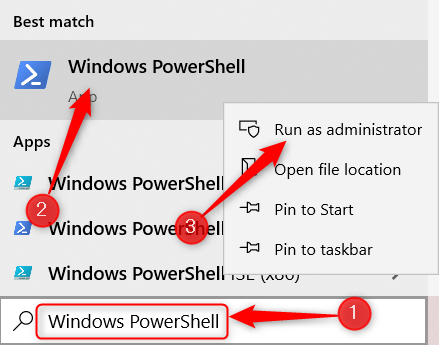
Windows PowerShell kemudian akan diluncurkan dalam cara admin.
Gunakan Menu Pengguna Daya
Anda juga dapat meluncurkan Windows PowerShell sebagai admin dari menu Windows Power User. Untuk mengakses menu Power User, klik kanan menu Start (ikon Windows) di pojok kiri bawah desktop.
![]()
Menu Power User akan muncul. Di sini, klik “Windows PowerShell (Admin).”
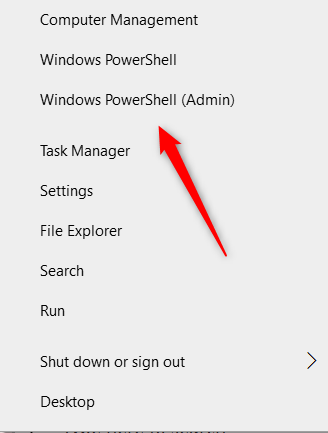
Windows PowerShell sekarang akan diluncurkan dalam cara admin.
TERKAIT: Bagaimana PowerShell Berbeda Dari Prompt Perintah Windows
Gunakan Kegunaan Jalankan
Anda dapat membuka Windows PowerShell dengan hak administrator dari Run. Pertama, tekan Windows + R untuk membuka Run, lalu ketik “powershell” di kotak teks. Selanjutnya tekan Ctrl+Shift+Enter.
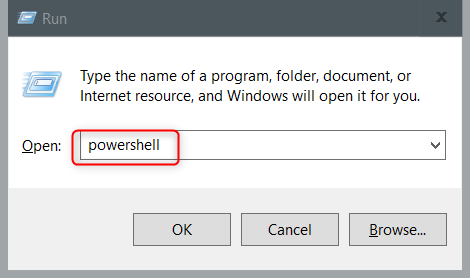
Windows PowerShell akan terbuka dalam cara admin.
Beralih dari PowerShell ke PowerShell Admin
Jika Anda sudah bekerja di PowerShell tetapi Anda perlu beralih ke cara admin, Anda dapat melakukannya tanpa menutup PowerShell. Jalankan saja perintah ini:
mulai-proses powershell -kata kerja runas

Iklan
Instance baru PowerShell akan terbuka dengan hak istimewa admin.
Itu saja. Jika Anda menggunakan Command Prompt lebih sering daripada menggunakan PowerShell, maka Anda mungkin sering menemukan diri Anda dalam situasi yang sama. Namun, jangan khawatir. Anda juga dapat dengan mudah membuka Command Prompt sebagai admin.
TERKAIT: Cara Membuka Command Prompt sebagai Administrator di Windows 8 atau 10